
Pernahkah anda menemui fungsi wizard perkongsian folder tetapi tidak tahu cara menggunakannya? Ini mungkin mengecewakan sesetengah orang. Editor PHP Banana ada di sini untuk memberi anda tutorial terperinci tentang cara menggunakan wizard perkongsian untuk menyediakan folder dalam Win10. Teruskan membaca untuk mendapatkan panduan langkah demi langkah untuk menjadikan folder anda boleh dikongsi dengan mudah!
1 Klik dua kali untuk membuka komputer ini, klik tab "Lihat" di bahagian atas, dan kemudian klik "Pilihan" di bar menu bawah.
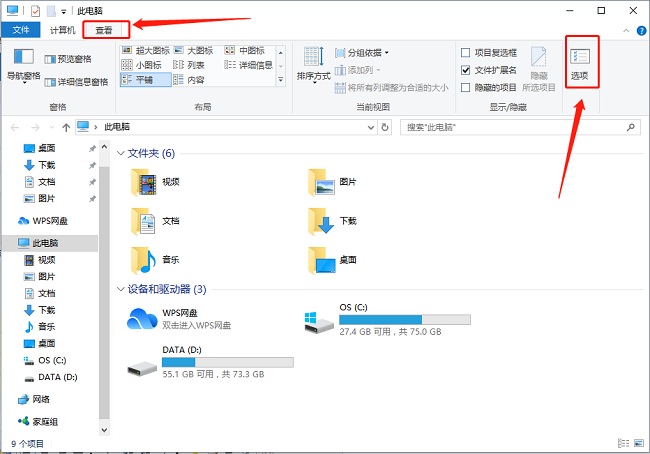
2 Dalam antara muka tetingkap yang dibuka, klik tab "Lihat" di bahagian atas.
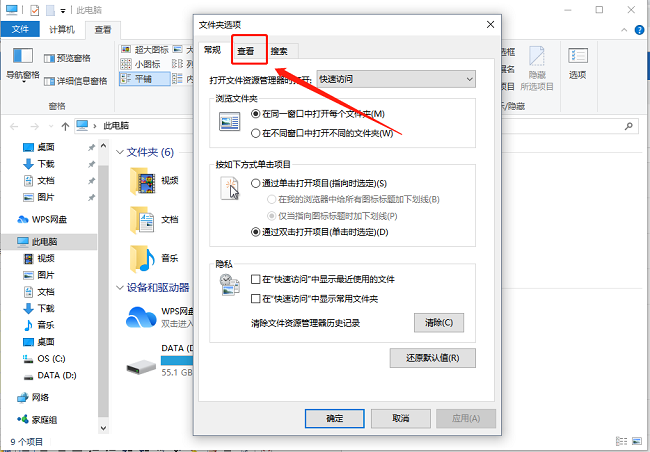
3. Kemudian cari "Gunakan Wizard Perkongsian (Disyorkan)" di bawah, tandai kotak kecil, dan akhir sekali klik "OK" untuk menyimpan.
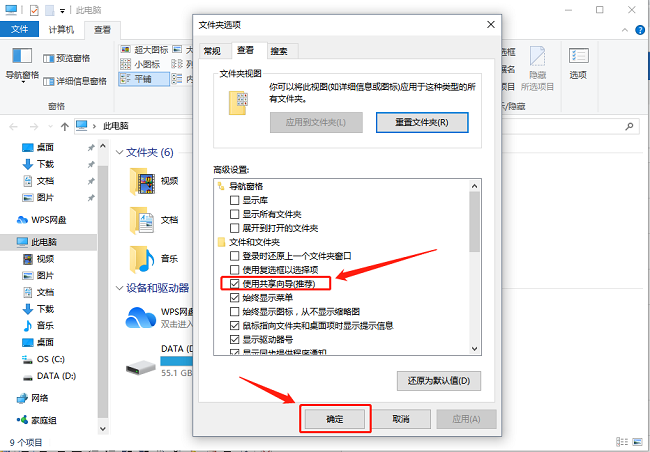
Atas ialah kandungan terperinci Cara menggunakan wizard perkongsian untuk menyediakan folder dalam Win10. Untuk maklumat lanjut, sila ikut artikel berkaitan lain di laman web China PHP!
 suis bluetooth win10 tiada
suis bluetooth win10 tiada
 Mengapakah semua ikon di penjuru kanan sebelah bawah win10 muncul?
Mengapakah semua ikon di penjuru kanan sebelah bawah win10 muncul?
 Perbezaan antara tidur win10 dan hibernasi
Perbezaan antara tidur win10 dan hibernasi
 Win10 menjeda kemas kini
Win10 menjeda kemas kini
 Perkara yang perlu dilakukan jika suis Bluetooth tiada dalam Windows 10
Perkara yang perlu dilakukan jika suis Bluetooth tiada dalam Windows 10
 win10 menyambung ke pencetak kongsi
win10 menyambung ke pencetak kongsi
 Bersihkan sampah dalam win10
Bersihkan sampah dalam win10
 Bagaimana untuk berkongsi pencetak dalam win10
Bagaimana untuk berkongsi pencetak dalam win10




